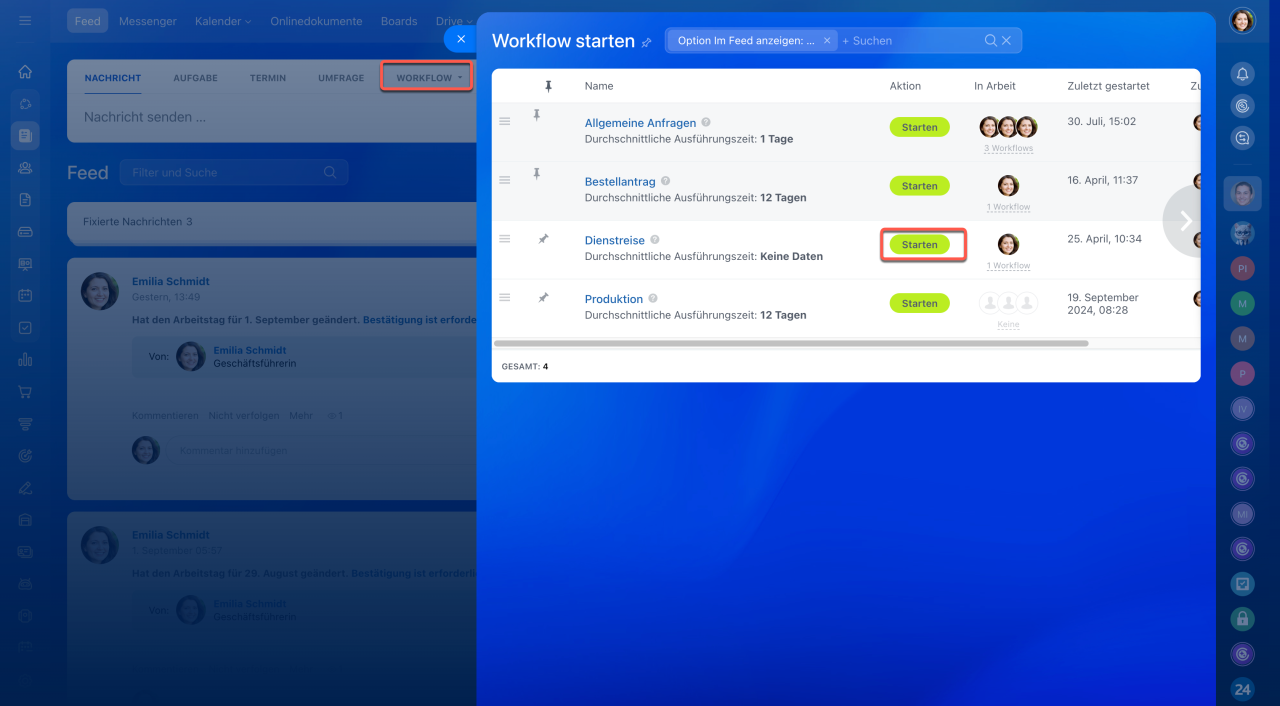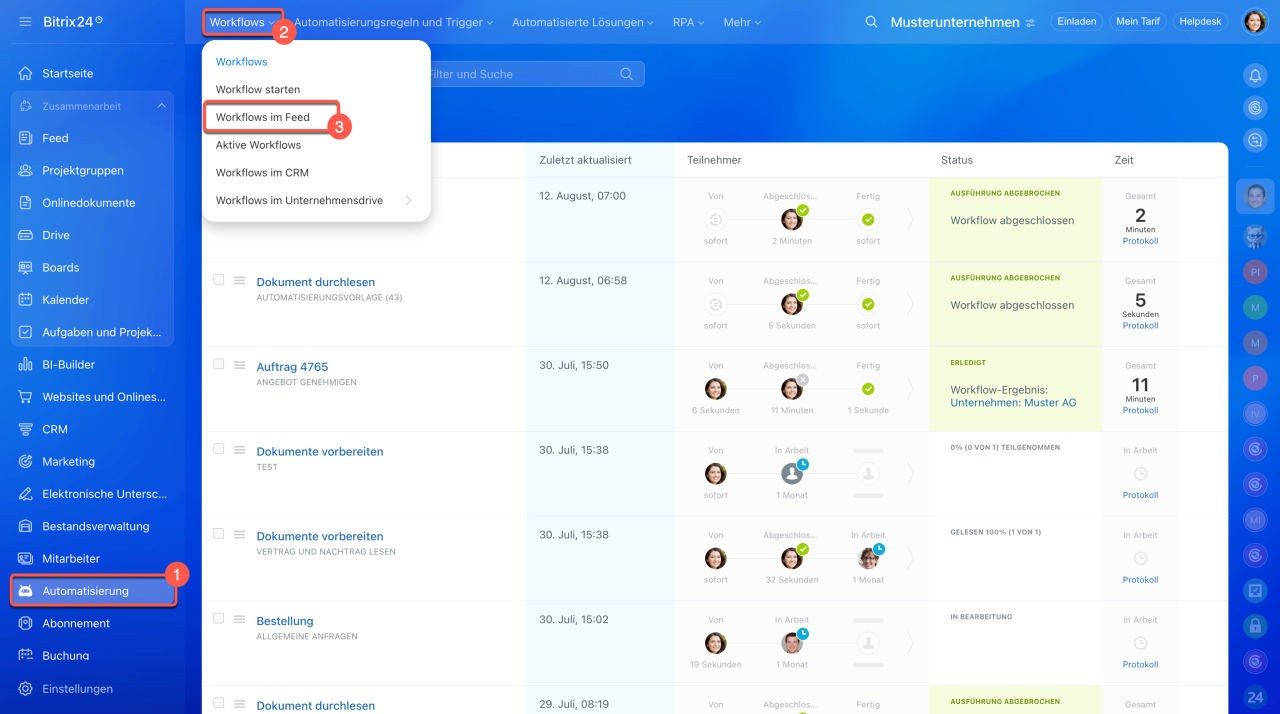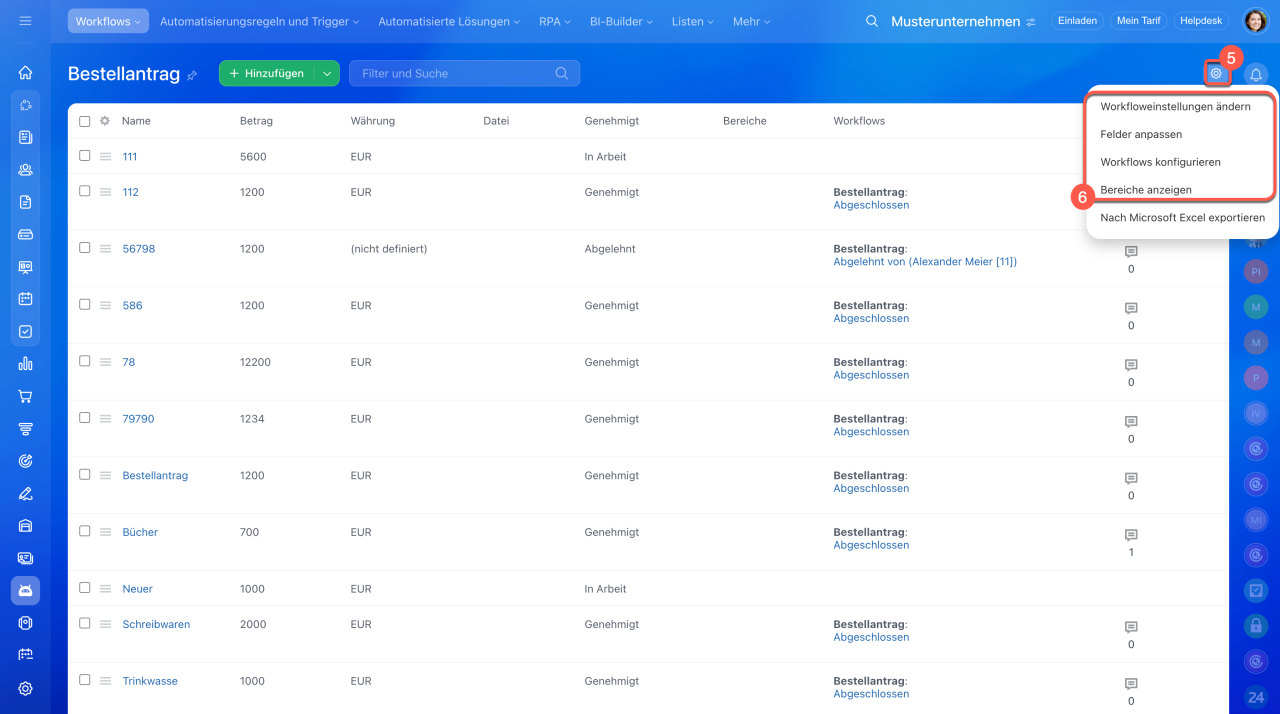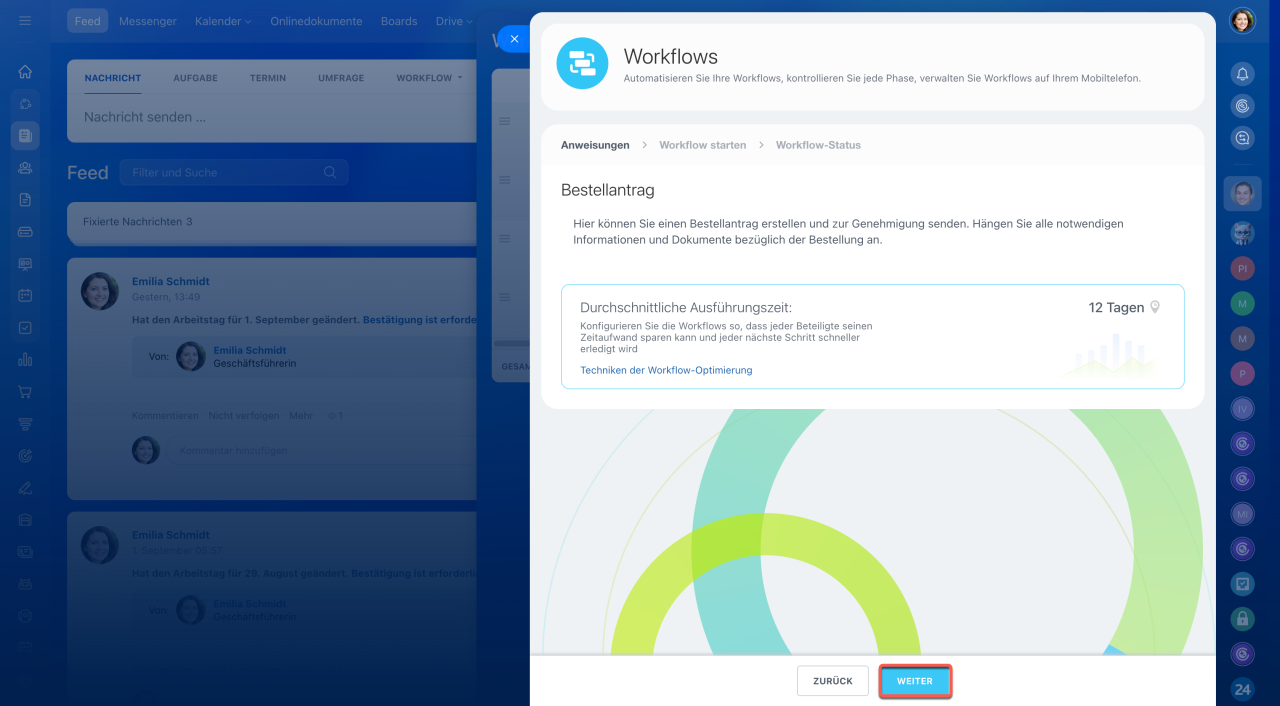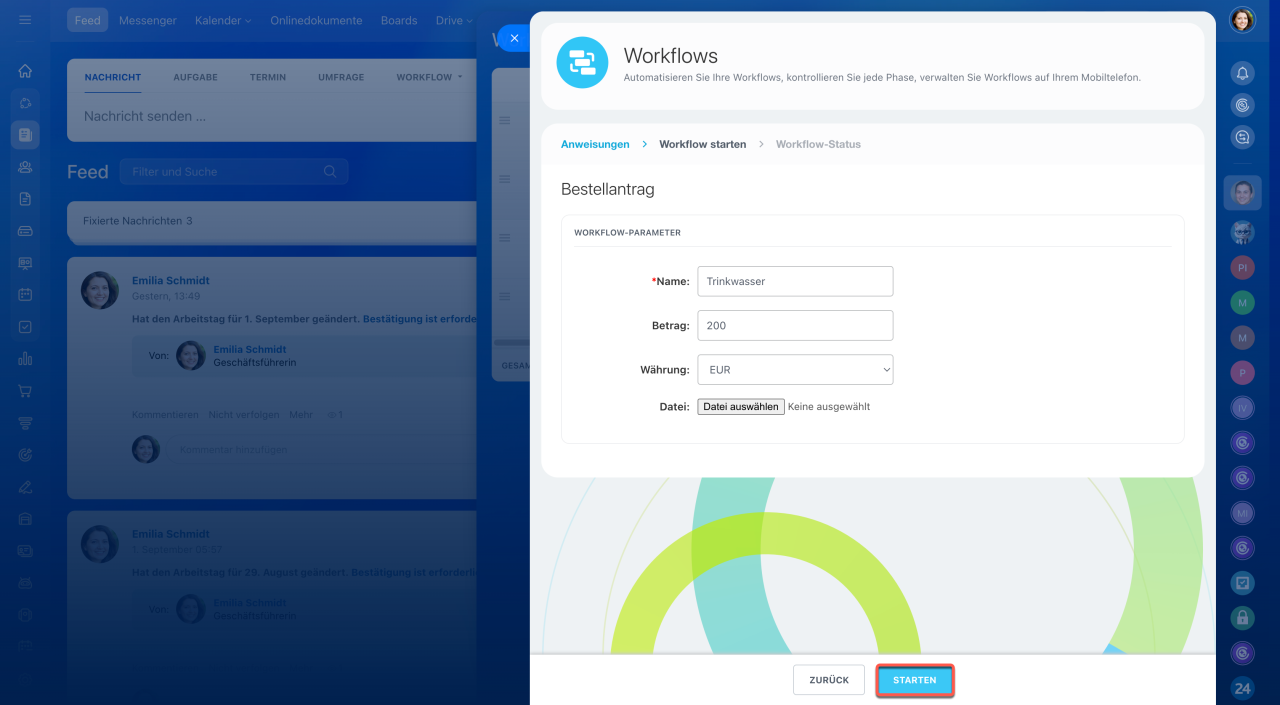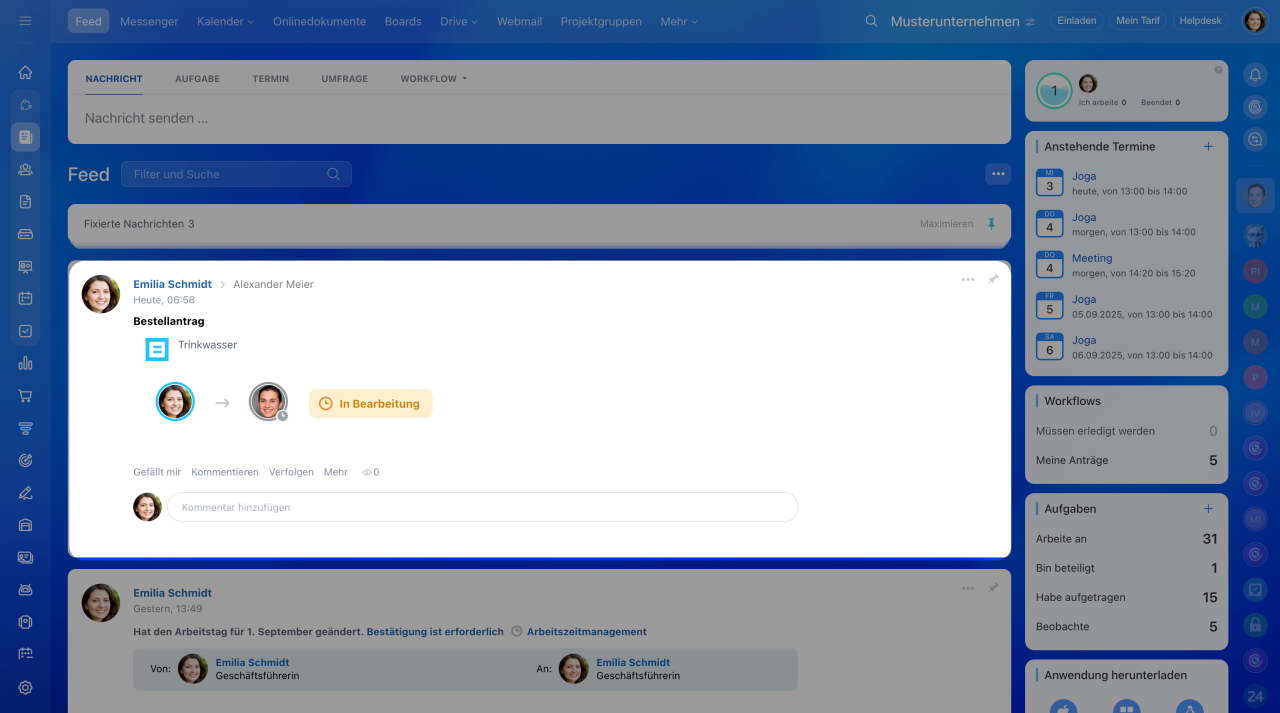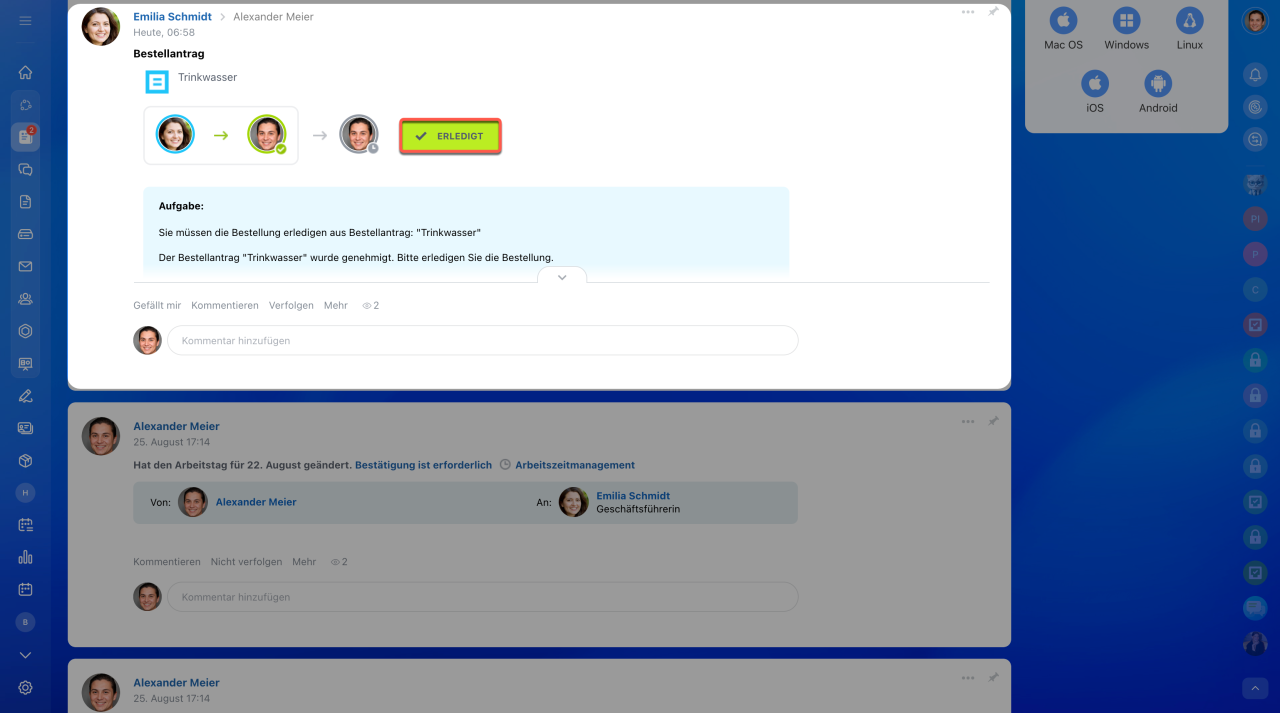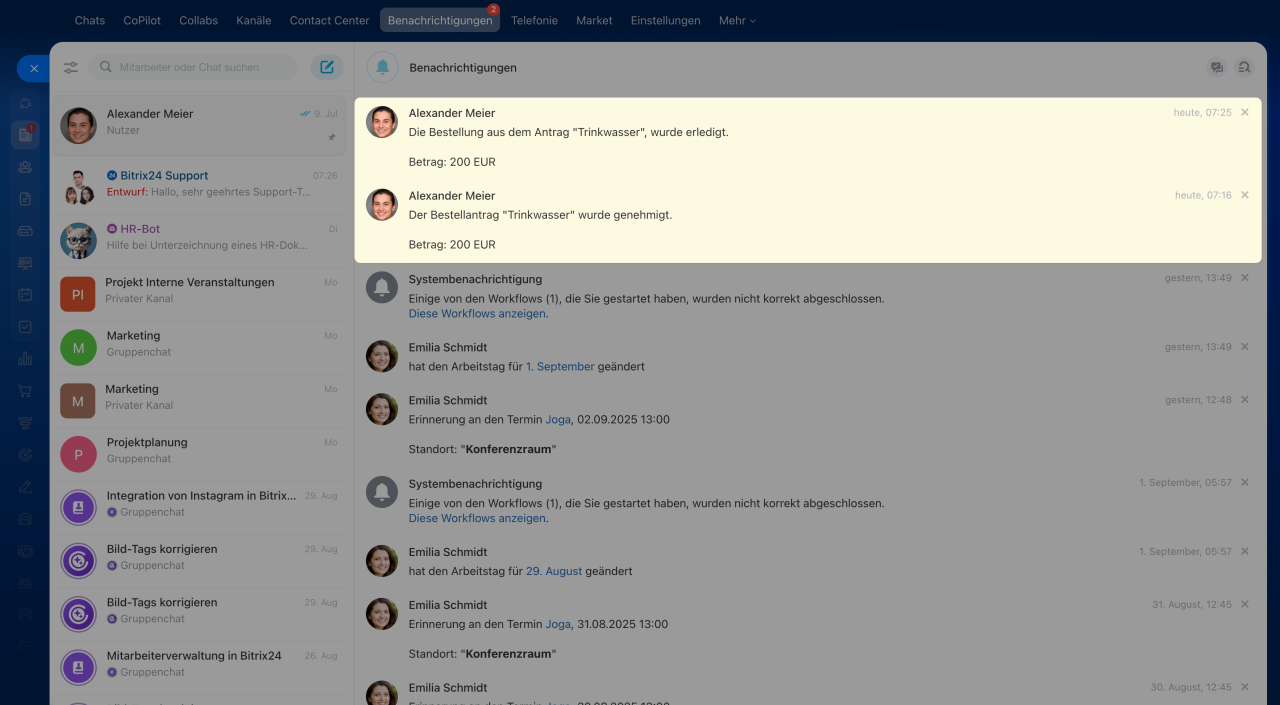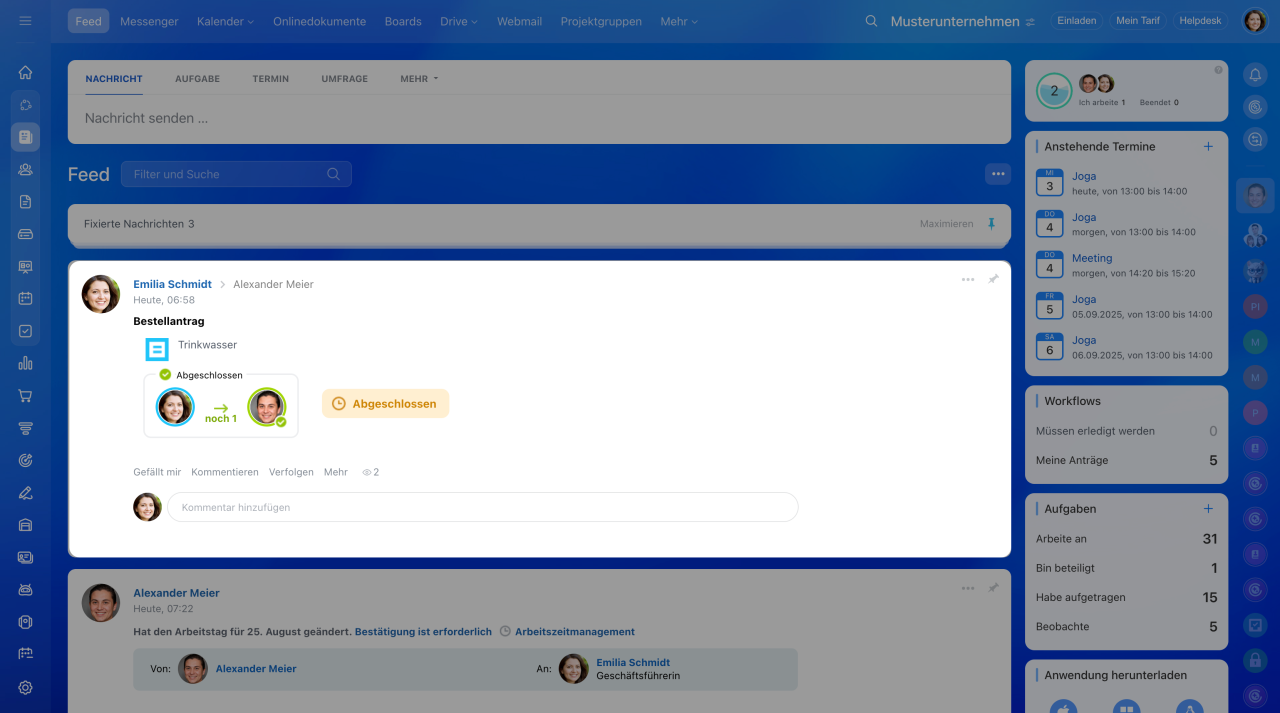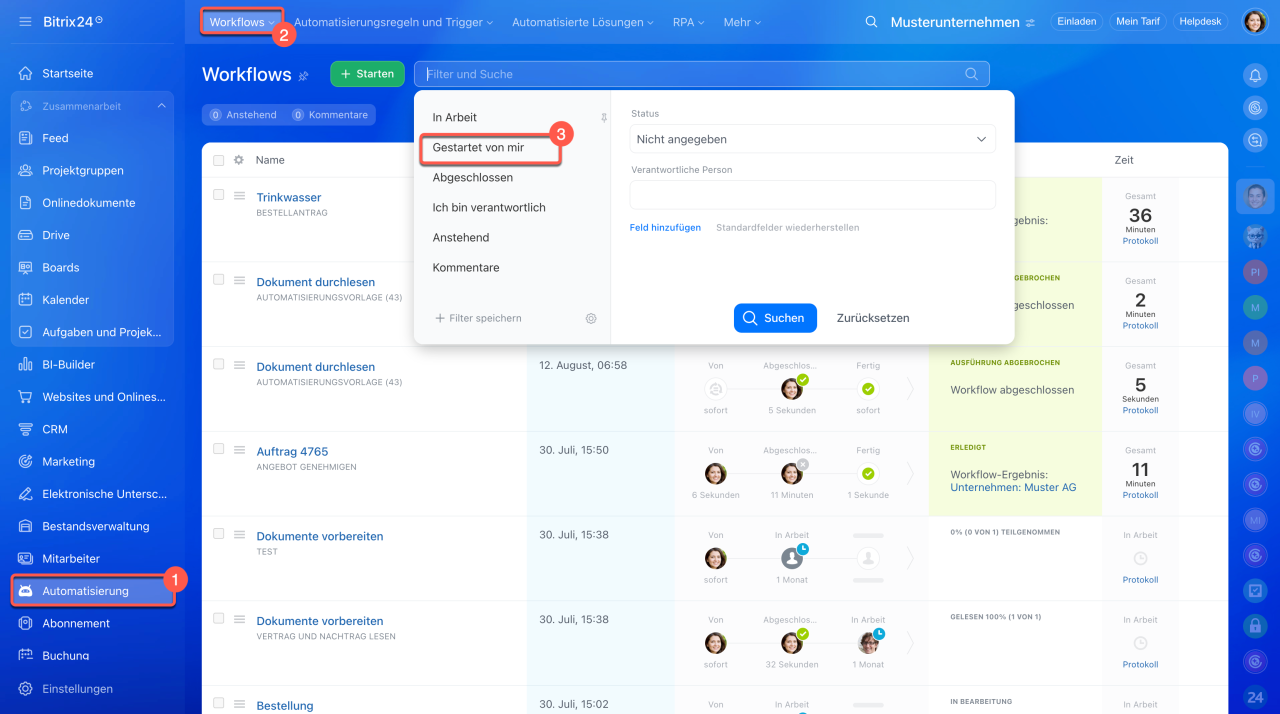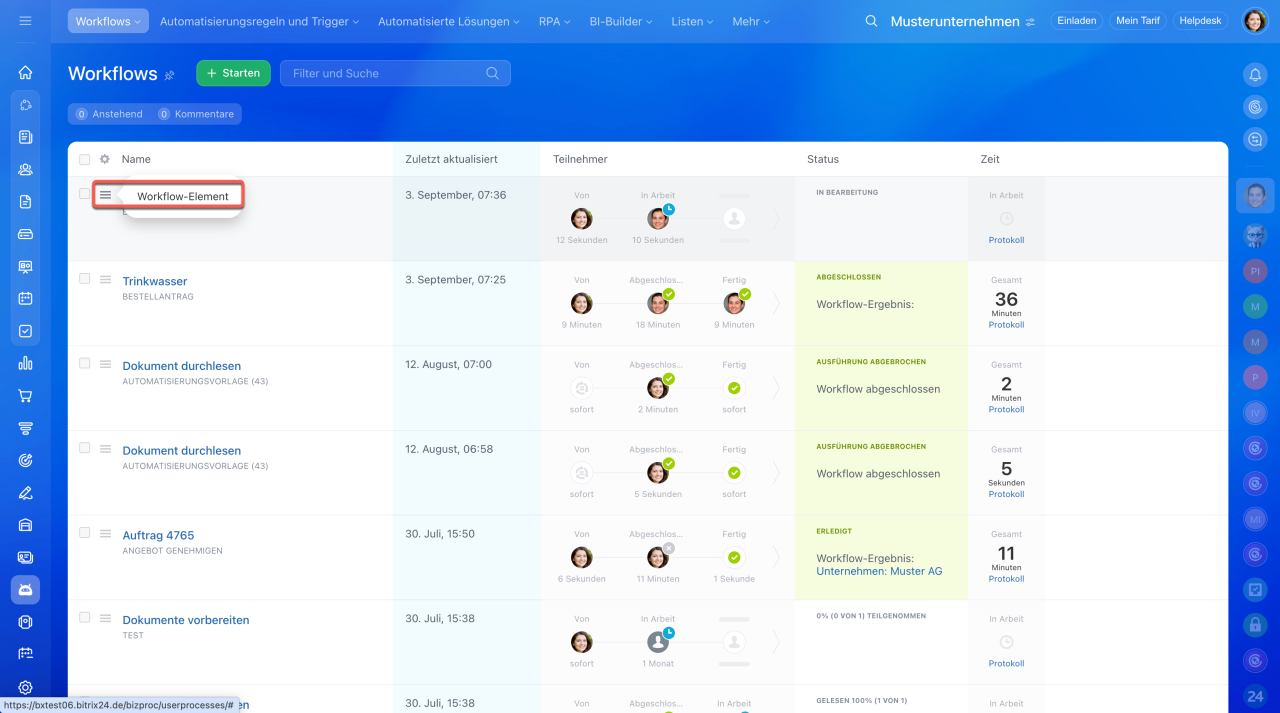Sie können direkt aus dem Feed können Sie einen Bestellantrag erstellen und zur Genehmigung senden.
Bitrix24 Tarife
In diesem Beitrag behandeln wir folgende Themen:
Erstkonfiguration des Workflows
Öffnen Sie den Bereich Feed > Mehr > Workflows > Bestellantrag. Klicken Sie auf Starten.
Beim ersten Start bietet Ihnen das System an, die Workflow-Parameter zu konfigurieren. Im geöffneten Bereich geben Sie die genehmigenden Personen und verantwortliche Person für die Bestellung an.
Die Administratoren Ihres Bitrix24 können zudem die Zugriffsrechte verwalten, benutzerdefinierte Felder hinzufügen oder die Workflow-Vorlage ändern.
1-3. Öffnen Sie den Bereich Automatisierung > Workflows > Workflows im Feed.
4. Wählen Sie Bestellantrag aus.
5-6. Klicken Sie auf Einstellungen (⚙️), um den Workflow anzupassen.
Workflows im Feed konfigurieren
Sobald die Konfiguration abgeschlossen ist, können die Mitarbeiter diesen Workflow nutzen.
Anfrage senden
Öffnen Sie den Bereich Feed > Mehr > Workflows > Bestellantrag. Klicken Sie auf Starten.
Zuerst wird die Seitenleiste mit der durchschnittlichen Genehmigungszeit dieses Workflows in Ihrem Unternehmen angezeigt. Klicken Sie auf Weiter.
Zeitoptimierung in Workflows
Füllen Sie die Felder aus und tippen Sie auf Senden.
Nachdem Sie die Felder ausgefüllt haben, klicken Sie auf Starten.
Der Antrag geht automatisch an alle Personen, die in den Entscheidungsprozess involviert sind, bis hin die Person, die zu einer endgültigen Genehmigung berechtigt ist, den Bestellantrag genehmigt oder ablehnt.
Falls der Antrag genehmigt wurde, bekommt der Verantwortliche für die Bestellung die Aufgabe, die Bestellung zu erledigen.
Status der Anfrage verfolgen
Sie erhalten eine Benachrichtigung, wenn Ihre Anfrage genehmigt oder abgelehnt wird, und können den aktuellen Status in Ihrem Feed verfolgen.
Um alle Ihre Anfragen zu überprüfen, öffnen Sie den Bereich Automatisierung > Workflows und wenden Sie den Filter Gestartet von mir an.
Versehentlich gesendete Anfrage stornieren
Öffnen Sie den Bereich Automatisierung > Workflows. Finden Sie das fälschlicherweise erstellte Element und klicken Sie auf Menü (≡) > Workflow-Element.
Sie haben zwei Optionen zur Auswahl:
- Anhalten: Die Option stoppt den Workflow vorübergehend, sodass er später fortgesetzt werden kann.
- Löschen: Klicken Sie auf Einstellungen (⚙️) > Element löschen, um die Anfrage dauerhaft zu entfernen.
Zusammenfassung
- Sie können direkt aus dem Feed können Sie einen Bestellantrag erstellen und zur Genehmigung senden.
- Um den Workflow zu starten, öffnen Sie den Bereich Feed > Mehr > Workflows > Bestellantrag. Füllen Sie die erforderlichen Felder aus und klicken Sie auf Starten.
- Die Erstkonfiguration muss vom Administrator des Accounts durchgeführt werden.
- Sie erhalten Benachrichtigungen über den Status Ihrer Anfrage direkt im Feed.
- Zum Stornieren von Anfragen benötigen Sie Zugriffsrechte „Eingeschränkt bearbeiten“ oder höher.